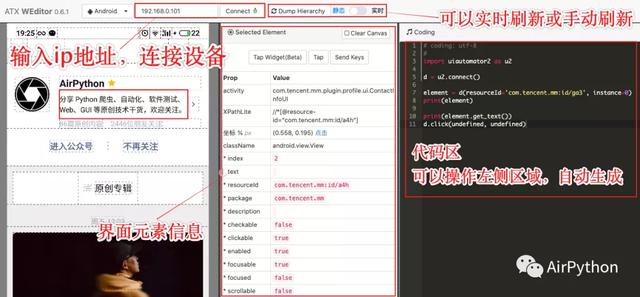用几行python自动化脚本完美解决小姐姐的微信焦虑感
作者:星安果
来源:AirPython
前几天,有一个小姐姐私聊我,说她每次打开微信,界面上密密麻麻的红点提示让她很惆怅,每一条消息她都要一条条去点击,太费时间且焦虑了
本篇文章将以之前聊过的 UiAutomator2 编写自动化脚本,来帮小姐姐解决这个问题
准备
在开始实战之前,需要做如下准备:
1、在 PC 端配置 Android 开发环境
2、安装依赖库及应用
其中:
uiautomator2 负责自动化;weditor 负责连接设备,查看应用的界面元素
# 安装依赖 pip3 install -U uiautomator2 # 如果需要截屏,需要安装pillow pip3 install pillow # 安装weditor,实时查看 App 的界面元素信息 pip3 install -U weditor
3、在手机上安装 atx-agent 应用
# 安装apk服务到手机上 python -m uiautomator2 init
实战
在实战之前,在命令行输入 weditor命令,浏览器会自动打开设备管理页面
查看手机的 ip 地址,通过 ip 地址 连接设备后,界面会展示当前设备界面的元素信息
1、打开微信 App
在局域网下通过 IP 地址连接设备,然后通过微信 App 的包名打开应用
import uiautomator2 as u2
# 微信App的包名
PACKAGE_NAME = 'com.tencent.mm'
# 连接设备
self.device = u2.connect('192.168.0.101')
# 获取屏幕的宽、高度
self.width, self.height = self.device.window_size()
# 利用应用包名打开App
self.device.app_start(PACKAGE_NAME, stop=True)
2、等待主页加载完成
由于上面冷启动 App 比较耗时,这里需要进行等待主页的页面元素加载完成
利用 WEditor 定位获取底部 Tab 的元素 ID,然后利用「 ID + 文本内容 」定位到 Tab 控件,通过设置一个最大超时时间,一直等待查询控件成功为止
def __wait_home_appear(self):
"""
等待主页加载完成
:return:
"""
self.device(resourceId='com.tencent.mm:id/cns', text='微信').wait(timeout=20)
self.device(resourceId='com.tencent.mm:id/cns', text='通讯录').wait(timeout=20)
self.device(resourceId='com.tencent.mm:id/cns', text='发现').wait(timeout=20)
self.device(resourceId='com.tencent.mm:id/cns', text='发现').wait(timeout=20)
print('首页加载完成')
3、判断是否存在未处理消息
和上面一样,使用 WEditor 获取顶部 Tab 未读消息控件的文本内容
如果文本内容不为空,那么代表存在未处理的消息;否则,直接退出程序即可
def __has_unread_msg(self): """ 是否有未读的消息 :return: """ try: number_unread_msg = self.device(resourceId='com.tencent.mm:id/gik') return number_unread_msg.get_text() != "" except Exception: return False
4、查找未处理消息进行处理
在当前界面查找消息列表,筛选出头像右上角包含数字的控件
如果查找的元素不为空,并且文本内容为整形且大于 0,则模拟执行一次点击操作,然后返回到主页面
# 未处理消息控件
element = self.device(resourceId='com.tencent.mm:id/ga3', instance=0)
if element.exists and self.__is_number(element.get_text()):
# 存在未处理的消息
element.click()
if not self.__is_home_page():
# 返回到主页面
self.device.press('back')
else:
# 不存在未处理的消息
pass
5、查找与定位优化
有 2 种方式去查找定位所有未读的消息,分别是:
- 上下滑动,去循环查找当前界面
- 快速点击底部 Tab 两下,直接跳转到未处理的消息项
这里更推荐后者,因为第二种方式更加稳定精确,而且支持循环定位查找
我们获取到底部 Tab 控件的中心点坐标,使用 double_click() 指定两次点击的时长为 0.05s,模拟快速点击两下
def click_twice_quickly(device, element): """ 快读点击两下 :param device: :param id: 控件ID :return: """ bounds = element.bounds() center_x, center_y = ((bounds[2] + bounds[0]) / 2, ((bounds[3] + bounds[1]) / 2)) print(center_x,center_y) device.double_click(center_x, center_y, 0.05)
6、循环操作
只需要循环判断是否存在未处理的消息,如果存在,就快速点击底部 Tab 定位到未读的消息项进行一次阅读操作,直到不存在未处理的消息为止
while True:
# 存在未读消息
if self.__has_unread_msg():
# 连续点击两下,快速定位
click_twice_quickly(self.device, element)
# 处理未读消息
pass
# 没有未读消息
else:
logger.debug('没有可读的消息了,退出!')
break
最后
通过上面的实例,我们处理了首页消息的所有未读消息;至于通讯录、朋友圈、个人消息的提示,可以按同样的方式去处理